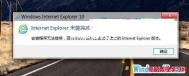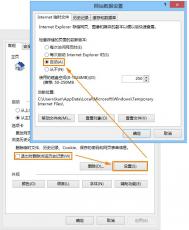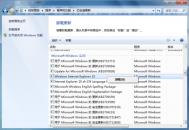如何解决Win7无法安装IE10浏览器的问题
Win7版IE10浏览器正式版的下载,肯定有朋友在安装过程中碰到IE未能完成安装的报错提示,这是因为电脑在之前安装过Win7版IE10预览版的缘故,要想解决Win7无法安装IE10 的问题先将其卸载即可。

操作步骤
1、 打开控制面板 - 程序 - 程序和功能 - 已经安装的更新,找到此前安装的IE10预览版补丁,卸载该更新。

2、 卸载的过程需要花费几分钟的时间。

3、 必须重启计算机才能应用本次更改。

4、 电脑重启完毕后,现在可以正常安装Win7版IE10浏览器正式版了。

5、 等待安装过程。

windows7系统查看ip地址的方法
Win7中有多种方法能够查询到ip地址,首先我们运用命令提示符来进行查询,在开始菜单中,我们依次点击所有程序附件命令提示符,如图所示:

在弹出的窗口中,我们输入ipconfig,然后按回车键,如图所示:

在弹出的信息中,我们找到ipv4地址,这个就是本机的地址了,如图所示:

或者我们也可以再桌面右下角找到网络的图标,右键打开网络和共享中心,然后点击本地连接,在弹出的窗口中选择详细信息,如图所示:

在网络连接详细信息窗口中,我们就能够看到ip地址了,如图所示:

查看ip地址的方法就介绍到这里,有需要的朋友们可以尝试下上述这些简单的小方法。
Windows7文件夹使用中出现假死情况有哪些解决方法
Win7用户在使用过程中,发现一些文件夹会出现假死的情况,面对这个问题,我们该如何进行解决呢?现在就让图老师小编教你一个解决的方法吧。
解决方案:
在单独的进程中打开文件夹窗口。
正如 Internet Explorer 浏览器多进程访问防止崩溃一样,我们可以设定在单独的进程中打开文件夹窗口。
按Win+E打开 Windows 资源管理器,单击工具-》文件夹选项。
(若工具栏不可见,在键盘上按Alt即可调出。)
(本文来源于图老师网站,更多请访问http://m.tulaoshi.com)tulaoshi
切换至查看选项卡,勾选在单独的进程中打开文件夹窗口。

这样设置后,下次打开文件夹,不会在本窗口层层打开,而是另外弹出一个窗口。而且我们会在任务管理器中就会看到两个explorer.exe进程,即使一个文件夹窗口卡住了,也不会影响其它文件窗口的操作。
(本文来源于图老师网站,更多请访问http://m.tulaoshi.com)
更改文件夹属性,提升响应速率。
在 Windows 资源管理器中打开较大的文件时,系统会先扫描该文件,执行一次循环来检查文件的所有部分,以便建立索引。假如文件较大且没有索引信息,系统查询该文件的索引所需的时间就比较长,CPU使用率也较高。当然,文件预览、缩略图等等也可能造成响应缓慢。可暂时关闭以加快反应速度。
取消索引:
右键目标文件夹/驱动器,选择属性。

对于文件夹,先单击常规选项卡上的高级按钮,在高级属性www.Tulaoshi.com中,取消勾选除了文件属性外,还允许索引此文件夹中文件的内容。

对于驱动器,在常规选项卡中,取消对除了文件属性外,还允许索引此驱动器文件的内容的勾选。

这就是解决Win7系统文件夹假死的解决方法了,如果有遇到这种问题的用户,可以使用这种方法进行解决。
利用命令提示符结束Windows7指定进程
一般情况下,我们在需要结束某个进程往往会选择右键任务栏 - 任务管理器 - 右键某进程 - 结束的方式来进行。但其实我们还可以通过命令来对此操作进行更多的选项。
操作步骤
1、 开始菜单- 程序 - 附件 - 命令提示符。
2、 右键 - 以管理员身份运行。
3、 输入tasklist,出现几排列表:

4、 如果我们想要结束某个程序的所有进程的话,比如,notepad.exe,可以输入Taskkill /IM notepad.exe /F,这里的F表示强制结束。
5、 如果只想结束某程序的某个进程的话,可以输入该进程的PID来实现,比如:Taskkill /PID 17364 /F